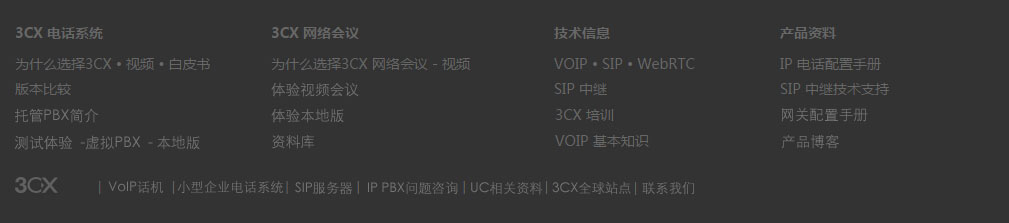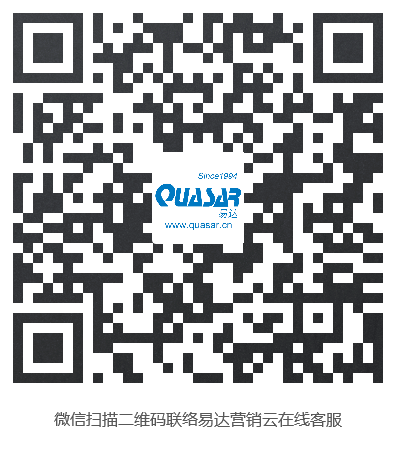易于管理
使用 3CX 电话簿
电话簿允许您快速启动调用无需浪费时间查找联系人的号码和随后在电话中输入它。你不仅可以拨打号码直接从电话簿但还执行主机可以也节省你的时间的行动。
单击' 联系' 在底部菜单访问通讯簿的按钮。有四种类型的 3CX 电话簿 (联系人列表) 中的联系人:
当前版本: V14 SP1
得到新的通知
通过电子邮件的博客文章
Win & Mac客户端
IT 经销商!成为一个 3CX 合作伙伴
- 免费 NFR
- 免费的技术支持
- 免费培训
- 免费注册
- 保证金
- 公司联系人 : 这些都是从 3CX 电话系统中检索到的联系人。
- 个人联系人 : 这些是由用户添加的联系人,可以看到仅在用户的客户端。
- 扩展 您公司的扩展。
- Android 手机联系人 iPhone : 联系人检索来自用户的移动电话。
注意: 必须能够添加,或编辑公司接触你必须由 3CX 电话系统管理员有权这样做。
现在就申请!
添加联系人
- 在电话簿选项卡,点击 在右下角的顶部。
- 在新的 3CX 联系人屏幕填充中的联系人详细信息。




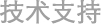




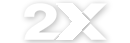
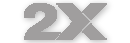


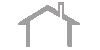






















_mvwg.png)
_fhxh.png)
_v0oe.png)
_1orb.png)
_nek4.png)
_qvql.jpg)

_0m28.png)
_6lhb.png)
_upxa.png)